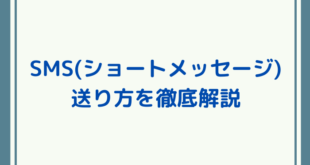※本ページにはプロモーション(広告)が含まれています

PDFは、アドビシステムズが開発・提唱する電子化された文書PDFファイルの拡張子です。
PDFファイルは環境依存しないファイル形式のため、どのような環境であっても同じレイアウトで見られるという特徴があります。
そのため、ビジネスシーンでよく使われるファイルであり、長く重宝されているファイル形式です。区役所などに提出する文書をダウンロードするときにもPDFファイルであることがほとんどです。ダウンロードで利用されることが多いため、あまりデータサイズを気にしたことはないかもしれませんが、メールに添付するような場合にデータが大きいと送信できない場合もでてきます。
PDFを作成する側になった時、圧縮方法を知っておくと便利に使いこなせると思います。
本記事では、PDFの特徴やPDFの圧縮方法をご紹介していきます。
[ad name=”adTop”]PDFファイルの特徴
こちらではPDFファイルの特徴を解説します。
PDFはどの端末でも同じレイアウトで見ることができる
WordやExcelでは、相手もソフトを導入していないと開けなかったり、別のパソコンで開くとフォントが別の物に変わったりレイアウトが崩れる可能性もあります。
しかし、PDFは環境依存しないファイル形式のため、どのような端末でも同じレイアウトで見られるという素晴らしい特徴があります。
パソコンの環境は人ぞれぞれ組み合わせは無限にありますので、環境依存しないのは大きな特徴であり、大きなメリットと言えます。ですので、相手の環境が把握できない場合や、不特定多数の人に見てもらう前提の文書であれば、PDFファイルが最も適していると言えます。
記事冒頭でもお話しましたが、ビジネスシーンや各種マニュアルなどが挙げられます。
PDFはファイルサイズが大きくなる
PDFは想定よりファイルサイズが大きくなってしまう場合があります。いくつか原因が考えられますので確認していきましょう。
ファイルサイズが大きくなる原因
- 高画質の写真を複数使っている
- IllustratorからPDF保存
- クリップアートが含まれるWord文書をPDF変換
ファイルサイズが大きくなる原因は以上のような場合が考えられます。ほとんどの場合は圧縮ソフトで対応可能ですので、試してみましょう。
圧縮ソフトはウェブ上にあるものや、ダウンロードして使うソフトなど色々あります。
PDFを圧縮するメリット
高画質でサイズの大きいPDFはファイル容量が大きいため、そのままだと活用していくのに不便な場合があります。
PDFを圧縮するメリットには下記のものがあり、特にビジネスシーンで利用する場合には一定程度に圧縮しておくのがおすすめです。
- チャットツールやメールの容量上限にかからずに転送できる
- クラウドストレージの節約
PDFを圧縮する方法

PDFファイルサイズが大きくなってしまい、圧縮しなければいけないことがあります。なお、WordやExcelで使う圧縮方式「ZIP」はPDFを圧縮できません。こちらでは圧縮するのに有効な方法をご紹介します。
圧縮の仕組み
一言に圧縮といっても、どのようにファイルサイズを小さくすることが出来るのか。その仕組みをお話いたします。
PDF用資料の作成で、高画質の写真を挿入することは、作っている時はとても綺麗に見えますが、これがデータ容量が大きくなる一番の原因です。通常、PDFでの資料ではそこまでの高画質な写真は求められていないため、画質を下げてPDFに挿入しておけばよいのですが、作成中はそこまで考えて作っていませんよね。
「PDFの圧縮」では、高画質の写真の画質をおとすことができます。画像もデータで作られています。不要なデータのほか、人間が認識できないような情報も含まれており、そのような不要な情報を削り取る処理をして、データのサイズを小さくします。
ファイルの解像度を下げる
特にパソコンで作成したPDFファイルは非常に大きな解像度を持っている場合があります。
印刷用であれば十分以上の解像度を持つことが必要ですが、パソコンで共有する程度の利用用途であれば、あまり高度な解像度を与えてもファイルサイズが大きくなってしまい問題を引き起こすだけです。
適切な解像度を設定し、PDFの送受信などをやりやすくしておきましょう。
オンライン上で圧縮する場合
オンラインで圧縮サービスサイトにPDFファイルをアップロードし、圧縮されたファイルをダウンロードするだけのお手軽圧縮サイトがいくつもあります。
通常ウェブ上にアップロードしたPDFファイルは一定時間が経過すれば完全に消去される仕組みになっておりますので、流出することはほぼありません。
PDF 圧縮:アドビ公式オンラインツール
リンク: PDF 圧縮:アドビ公式オンラインツール
Adobe公式が提供するオンラインツール「PDF 圧縮」です。ファイルを選択するか、サイトにドロップすると圧縮が始まります。圧縮率は3種類から選べ、圧縮後にどれだけファイルサイズが変わったか表示されるので、確認してダウンロードすれば完了です。
手軽にかんたんに圧縮をした場合には、公式のオンラインサービスは安心感がありますね。
ilovePDF
リンク: ilovePDF
3段階の圧縮レベルから選べるのが特徴のサイト。PDFファイルをアップロードすると3段階の圧縮率から選択できます。
圧縮率
- 最も高い圧縮率
- 推奨の圧縮
- 低圧縮
最も高い圧縮率
画質などは低クオリティーになりますが、ファイルサイズは大幅に減少することが見込めます。とにかくサイズを抑えたい場合に有効な選択。
推奨の圧縮
良クオリティー・良圧縮のバランスの取れた、いいとこ取りの選択肢。基本的にはこちらの選択肢が推奨されます。
低圧縮
高クオリティー・低圧縮。クオリティを下げたくないけどファイルサイズも少しは抑えておきたい。あまりクオリティーを下げたくない場合の選択肢。
smallPDF
リンク: smallPDF
お手軽にPDFの圧縮や変換ができるサイト。1時間後にデータを完全削除するので、データの保管が心配な方には安心して使えると思います。
ファイルをドロップするだけで利用できますが、「ベーシック圧縮」は無料サービスで、「強力圧縮」を希望する場合は会員にならなければ利用できません。また、無料サービスは1日2回までの制限がありますので、頻繁に利用されたい場合は会員登録をしてお使いください。
次ページ:PDFを圧縮する方法(ソフトを使う)
1 2
 minto.tech スマホ(Android/iPhone)・PC(Mac/Windows)の便利情報をお届け! 月間アクセス160万PV!スマートフォン、タブレット、パソコン、地デジに関する素朴な疑問や、困ったこと、ノウハウ、コツなどが満載のお助け記事サイトはこちら!
minto.tech スマホ(Android/iPhone)・PC(Mac/Windows)の便利情報をお届け! 月間アクセス160万PV!スマートフォン、タブレット、パソコン、地デジに関する素朴な疑問や、困ったこと、ノウハウ、コツなどが満載のお助け記事サイトはこちら!